Cara Menampilkan / Sembunyikan Sheet di Excel - Sheet Excel adalah lembar kerja tunggal yang berisi cells. Setiap cells dapat menyimpan teks, angka, atau rumus, dan setiap cells dapat mereferensikan cells yang berbeda pada worksheet yang sama, workbook yang sama, atau workbook yang berbeda.
Secara default, semua workbook Excel yang terbuka menampilkan tab worksheet di bilah tugas di bagian bawah layar, tetapi Anda bisa menyembunyikan atau menampilkan sheet pada Excel sesuai kebutuhan. Setidaknya satu sheet harus terlihat setiap saat.
Cara Sembunyikan dan Menampilkan Sheet ini untuk Excel 2019, 2016, 2013, 2010, dan Excel untuk Office 365.
Penggunaan Data di Worksheets Tersembunyi
Menyembunyikan sheet di Excel tidak berarti Anda menghapusnya, dan Anda masih bisa merujuknya dalam rumus dan bagan yang terletak di worksheets lain atau buku kerja lainnya.
Cara Sembunyikan Sheets Menggunakan Menu Kontekstual
Opsi yang tersedia di menu kontekstual - menu klik kanan - berubah tergantung pada apa yang dipilih.
Jika opsi Hide tidak aktif atau berwarna abu-abu, kemungkinan besar worksheets saat ini hanya memiliki satu sheets. Excel menonaktifkan opsi Hide untuk workbook satu lembar karena harus selalu ada setidaknya satu lembar yang terlihat.
Cara Membuat Worksheets Tunggal
- Klik tab worksheet untuk memilihnya.
- Klik kanan pada tab worksheet untuk membuka menu kontekstual.
- Di menu, klik opsi Hide untuk menyembunyikan worksheet yang dipilih.
Cara Menyembunyikan Worksheet Lebih Dari Satu di Excel
- Klik tab worksheet pertama yang disembunyikan untuk memilihnya.
- Tekan dan tahan tombol Ctrl di keyboard.
- Klik tab worksheet tambahan untuk memilihnya.
- Klik kanan pada satu tab worksheet untuk membuka menu kontekstual.
- Di menu, klik pada opsi Hide untuk menyembunyikan semua worksheet yang dipilih di Excel.
Cara Sembunyikan Worksheet di Excel Menggunakan Ribbon
Excel tidak memiliki pintasan keyboard untuk menyembunyikan worksheet, tetapi Anda bisa menggunakan Ribbon untuk menyelesaikan tugas yang sama.
- Pilih satu atau beberapa tab worksheet di bagian bawah file Excel.
- Klik tab Home pada Ribbon.
- Pilih ikon Format.
- Klik Hide & Unhide.
- Pilih Hide Sheet.
Cara Menampilkan Sheet di Excel Menggunakan Menu Kontekstual
Anda dapat menyembunyikan tab menggunakan menu kontekstual, sama seperti Anda dapat menyembunyikannya.
- Klik kanan tab worksheet untuk membuka kotak dialog Unhide, yang menampilkan semua sheet yang saat ini disembunyikan.
- Klik sheet yang ingin Anda sembunyikan.
- Klik OK untuk menyembunyikan worksheet yang dipilih dan untuk menutup kotak dialog.
Cara Menampilkan Worksheet di Excel Menggunakan Ribbon
Seperti halnya menyembunyikan worksheet, Excel tidak memiliki pintasan keyboard untuk menyembunyikan sheet, tetapi Anda masih dapat menggunakan Ribbon.
- Pilih satu atau beberapa tab worksheet di bagian bawah file Excel.
- Klik tab Home pada Ribbon.
- Pilih Format.
- Klik Hide & Unhide.
- Pilih Unhide Sheet.
- Klik sheet yang ingin Anda sembunyikan dari daftar yang muncul.
- Klik OK.
Nah itulah cara menyembunyikan dan menampilkan Sheet di Excel, Anda bisa menggunakan kedua cara di atas untuk bisa melakukannya. Selamat mencoba!


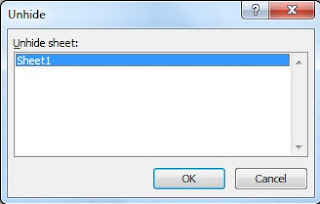



No comments: